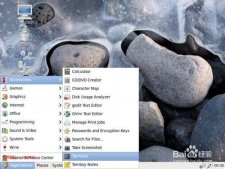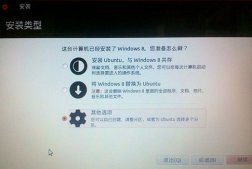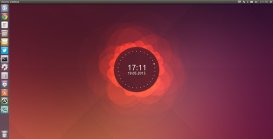0、前期准备
禁用BIOS的secure boot,即disable它,如果不关闭,使用第三方源安装显卡驱动会安装后不能使用。
1、禁用nouveau
1、创建文件,如果没有下载vim编辑器,将vim换成gedit即可
|
1
|
$ sudo vim /etc/modprobe.d/blacklist-nouveau.conf |
2、在文件中插入以下内容,将nouveau加入黑名单,默认不开启
|
1
2
|
blacklist nouveauoptions nouveau modeset=0 |
3、输入以下命令使禁用生效然后重启
|
1
2
|
$ sudo update-initramfs -u$ sudo reboot |
4、重启后验证
|
1
|
lsmod | grep nouveau |
如果回车后无反应,则禁用成功
2、安装显卡驱动
先完全卸载之前安装的显卡驱动:
ppa源文件卸载:
|
1
|
$ sudo apt-get remove --purge nvidia* |
runfile源文件卸载:
|
1
|
$ sudo ./NVIDIA-Linux-x86_64-384.59.run --uninstall |
现在介绍最简单的安装方法----ppa源驱动安装
查询电脑最适合的显卡驱动版本
|
1
|
ubuntu-drivers devices |
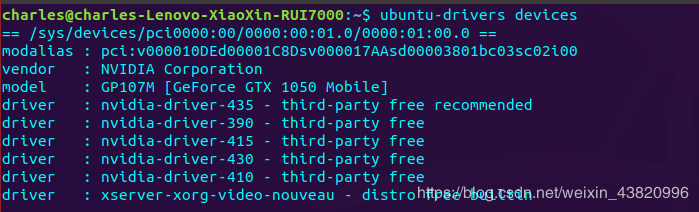
如图,我的电脑最佳显卡驱动版本为nvidia-driver-435
随后用命令行进行安装
|
1
2
3
4
|
$ sudo add-apt-repository ppa:graphics-drivers/ppa$ sudo apt-get update$ sudo apt-get install nvidia-driver-435 #此处数字要对应上面查询到的版本号$ sudo apt-get install mesa-common-dev |
注意: 如果前面没有禁用secure boot,则在安装过程中会提示设置一个密码,在重启时需要输入密码验证以禁用secure boot,重启后会出现蓝屏,这时候不能直接选择continue,而应该按下按键,选择Enroll MOK, 确认后在下一个选项中选择continue,接着输入安装驱动时设置的密码,开机。
安装完成后重启
|
1
|
$ sudo reboot |
重启后在终端验证
|
1
|
$ nvidia-smi |
若出现GPU列表,则安装成功
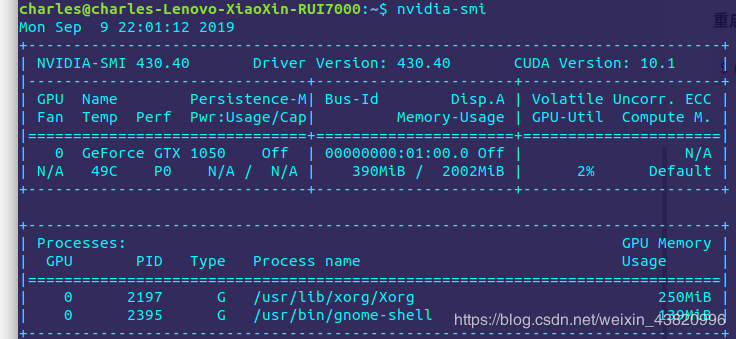
到此这篇关于Ubuntu18.04安装Nvidia显卡驱动教程(图文)的文章就介绍到这了,更多相关Ubuntu18.04安装Nvidia显卡驱动内容请搜索服务器之家以前的文章或继续浏览下面的相关文章希望大家以后多多支持服务器之家!
原文链接:https://blog.csdn.net/weixin_43820996/article/details/100676292